Dostanete se k nejšťavnatějším detailům e-knihy, když příběh zčerná. Díváte se na nějaké dech beroucí umělecké dílo a vlhká deka temnoty zabíjí náladu. Snažíte se najít nepolapitelného Pokémona dříve, než skončí jeho spawn okno a vyprší časový limit obrazovky, jakmile se objeví obrys. Jistě, tato hrůza je momentální a pouhé stisknutí tlačítka napájení ukončí vaše zatemnění, ale její účinky mohou být zničující a my nepotřebujeme, aby byl náš časový limit obrazovky stále zalomený; jeho rozbalení pro konkrétní aplikace nám umožní bojovat proti temnotě.
To je také skvělý způsob, jak se vám představit Tasker.
Co je Tasker? Nejprve si přečtěte toto!
Jedná se o jednoduchý profil Tasker se dvěma úkoly s jednou akcí a bez nutnosti použití pluginů. Využijeme schopnost automatizační aplikace změnit základní nastavení systému a změnit nastavení časového limitu obrazovky telefonu Android, když jsme v konkrétní aplikaci a když ji opouštíme.
Verizon nabízí Pixel 4a za pouhých 10 $ / měsíc na nových linkách Unlimited
Pokud chcete jen sklízet odměny, aniž byste prošli celými pěti minutami, než si to sami nastavíte, tady je hotový profil pro změnu délky časového limitu displeje, když jste v Pokémonu, stáhněte si před otevřením Taskeru.
- Dlouhé stisknutí Profily otevřete nabídku.
- Klepněte na Import.
-
Přejděte na a vyberte profil Pokemon Timeout, který jste stáhli.
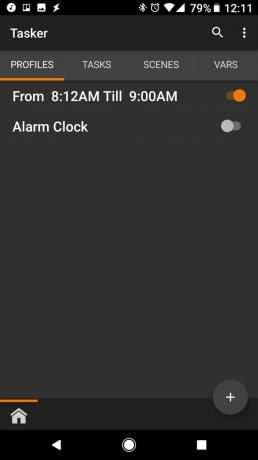

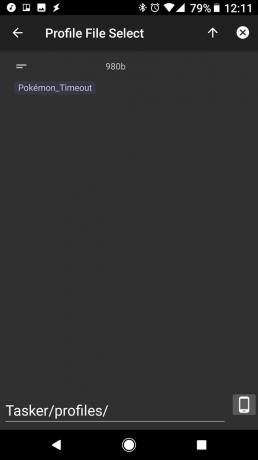
Pokud se chcete v Taskeru dostat dolů a zašpinit, vítejte v klubu! Jeden z těchto dnů si vyrobíme nějaké bundy, ale prozatím se pustíme do vytváření vašeho prvního profilu, že?
- otevřeno Tasker.
- V Karta Profily, klepněte na + v pravém dolním rohu vytvořte nový profil.
-
Klepněte na aplikace.
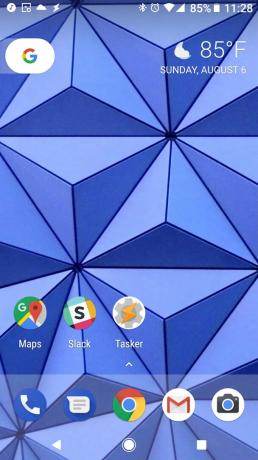


- Klepněte na ikonu aplikace chcete prodloužit časový limit obrazovky.
- Klepněte na ikonu šipka zpět v levém horním rohu obrazovky.
-
Budete muset zapnout funkci usnadnění Tasker, aby viděla, která aplikace je otevřená. Klepněte na OK přejdete na obrazovku potřebných nastavení.



- Klepněte na Tasker.
- Klepněte na ikonu přepnout zapnout.
-
Klepněte na OK aby mohl Tasker zjistit, kterou aplikaci máte otevřenou.

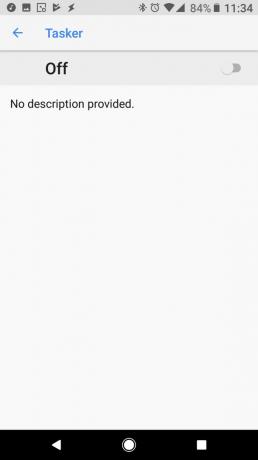

- Klepněte na ikonu tlačítko Zpět dvakrát.
- Klepněte na Nová úloha.
-
název váš úkol. Můžete jej pojmenovat, jak chcete. Až budete hotovi se svým jménem, klepněte na klávesu Enter na klávesnici.
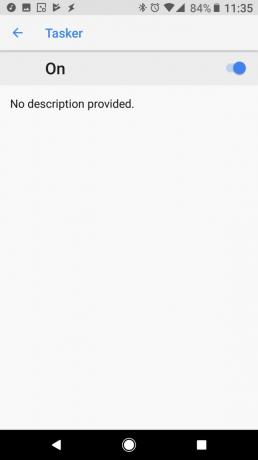
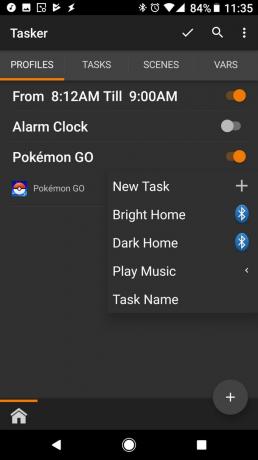
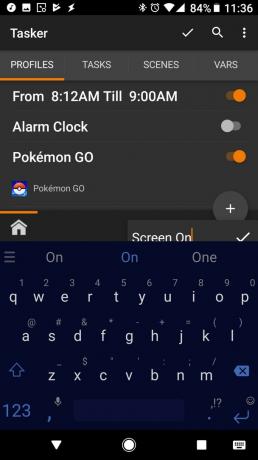
- Klepněte na ikonu + v pravém dolním rohu přidáte k úkolu akci.
- Klepněte na textové pole v seznamu akcí a zadejte Časový limit displeje.
-
Klepněte na ikonu Časový limit displeje akce.


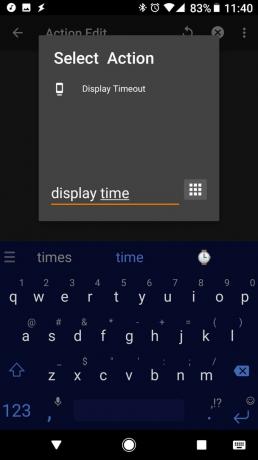
- Přetáhněte lištu Mins do 10 pro 10minutovou hodnotu časového limitu. Pokud chcete, můžete nastavit hodnotu nižší nebo vyšší, ale některá zařízení nerozpoznají hodnotu přibližně 10 minut.
- Klepněte na ikonu šipka zpět v levém horním rohu obrazovky a přidejte akci.
-
Klepněte na ikonu šipka zpět v levém horním rohu obrazovky dokončete úkol.


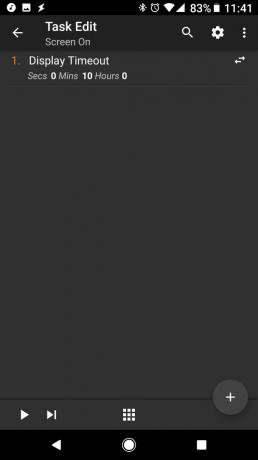
- Dlouze stiskněte zelený šíp vyvolat nabídku.
- Klepněte na Přidat únikovou úlohu.
-
Opakujte kroky 11–16 s úkolem ukončení.
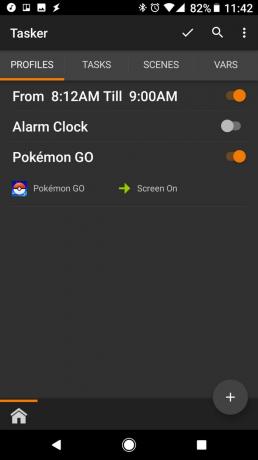

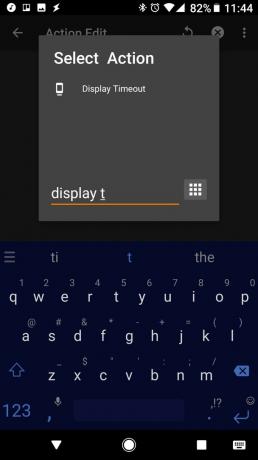
- Přetažením pruhů Secs and Mins nastavíte normální délku časového limitu obrazovky, pokud nejste v požadované aplikaci.
-
Klepněte na ikonu šipka zpět v levém horním rohu obrazovky přidejte akci.


- Klepněte na ikonu šipka zpět v levém horním rohu obrazovky dokončete úkol.
-
Klepněte na ikonu zaškrtnutí v horní liště k provedení změn.
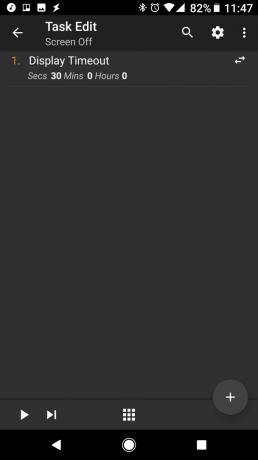
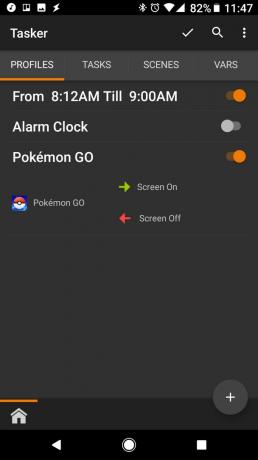
Nyní, když jsou tyto dva úkoly již vytvořeny, můžete nyní snadno vytvářet profily, které budou dělat totéž s ostatními aplikacemi. I když jsem původně vytvořil tento profil pro Pokémon Go, je také docela užitečný při čtení a užívání umělecká díla na červené světlo.
Pro jaké aplikace byste to mohli použít? Váš pracovní e-mail? Vaše aplikace kalkulačky? Vaše oblíbená hra? Řekněte nám to v komentářích! A pokud máte nějaké další projekty Tasker, které byste chtěli řešit, řekněte nám o nich také!

Jedná se o nejlepší bezdrátová sluchátka, která si můžete koupit za každou cenu!
Nejlepší bezdrátová sluchátka jsou pohodlná, skvěle znějí, nestojí příliš mnoho a snadno se vejdou do kapsy.

Vše, co potřebujete o PS5 vědět: Datum vydání, cena a další.
Společnost Sony oficiálně potvrdila, že pracuje na PlayStation 5. Tady je vše, co o tom zatím víme.

Nokia uvádí na trh dva nové levné telefony Android One s cenou do 200 $.
Nokia 2.4 a Nokia 3.4 jsou nejnovější přírůstky do řady levných smartphonů HMD Global. Jelikož jsou obě zařízení Android One, je zaručeno, že budou dostávat dvě hlavní aktualizace operačního systému a pravidelné aktualizace zabezpečení až na tři roky.

Zabezpečte si svůj domov pomocí těchto zvonků a zámků SmartThings.
Jednou z nejlepších věcí na SmartThings je, že ve svém systému můžete použít spoustu dalších zařízení třetích stran, včetně zvonků a zámků. Vzhledem k tomu, že všichni v zásadě sdílejí stejnou podporu SmartThings, zaměřili jsme se na to, která zařízení mají nejlepší specifikace a triky, aby bylo možné je přidat do vašeho arzenálu SmartThings.
